
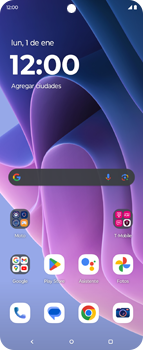
¿Esta era la respuesta que estaba buscando?
¿Esta era la respuesta que estaba buscando?
¿Esta era la respuesta que estaba buscando?
¿Esta era la respuesta que estaba buscando?
¿Esta era la respuesta que estaba buscando?
¿Esta era la respuesta que estaba buscando?
¿Esta era la respuesta que estaba buscando?
¿Esta era la respuesta que estaba buscando?
Seleccionar una categoría. Le guiaremos paso a paso para encontrar una solución a su problema.
Encuentra respuestas para las preguntas más importantes con nuestros tutoriales interactivos.
Seleccionar una categoría. Le guiaremos paso a paso para encontrar una solución a su problema.
Por favor selecciona una guía. Te guiaremos paso a paso para encontrar una solución a tu problema.
